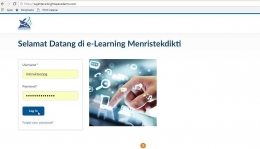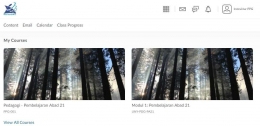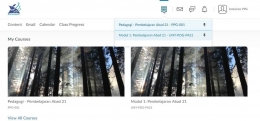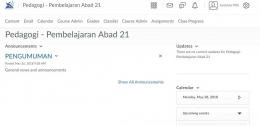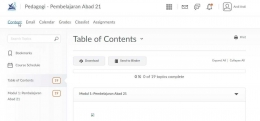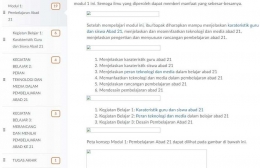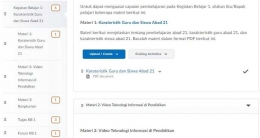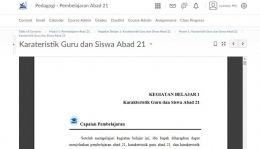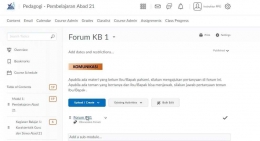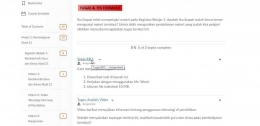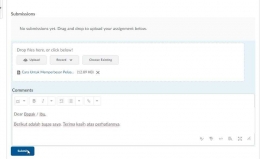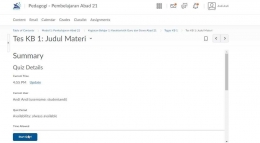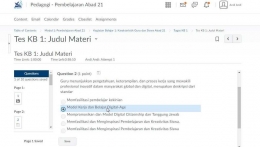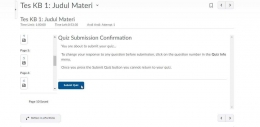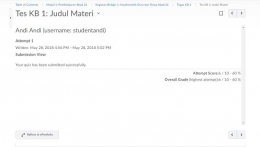Menjadi guru profesional tidaklah semudah dulu lagi. Gelar sarjana pendidikan (S.Pd) kini tidak bisa lagi diandalkan untuk menjadi guru. Saat ini pemerintah sedang gencar meningkatkan kompetensi keprofesionalan guru. Menurut UU no 14 Tahun 2005 tentang Guru dan Dosen, ada 4 dasar Kompetensi yang harus dikuasai guru, yaitu kompetensi pedagogik, kompetensi kepribadian, kompetensi profesional, kompetensi sosial.
Pada tahun 2016, Kemendikbud selaku stakeholder secara resmi menghentikan program pendidikan dan latihan profesi guru (PLPG). Kini jalan satu-satunya untuk mendapatkan pengakuan profesional adalah Pendidikan Profesi Guru (PPG) Prajabatan dan Dalam Jabatan. Khusus untuk guru yang sudah mengajar atau guru dalam jabatan, akhir tahun 2017 kemendikbud membuka kesempatan untuk guru mengikuti seleksi PPG Dalam Jabatan dengan syarat tertentu. Setelah lolos seleksi guru akan melaksanakan PPG Dalam Jabatan di tahun 2018.
Dikutip dari sergur.id, pada program PPGDJ 2018 berbeda dengan PLPG sebelumnya, karena pelaksanaan kegiatan akan menggunakan sistem pembelajaran moda Hybrid Learning yang terdiri dari 3 tahapan pembelajaran :
1.Pembelajaran melalui daring selama 12 minggu melalui virtual class (e-learning) untuk pendalaman materi bidang studi PPG yang dipilih. Guru mempelajari modul yang telah disediakan dalam sistem pembelajaran daring. Selama pembelajaran daring Guru tidak meninggalkan tugas mengajar. Bagi guru yang tidak memenuhi kecukupan waktu dalam mengikuti kelas darlng sesuai ketentuan yang ditetapkan, maka tidak dapat melanjutkan ke pembelajaran berikutnya melalui tatap muka.
2. Pembelajaran melalui tatap muka selama 5 (lima) minggu di perguruan tinggi penyelenggara PPG Dalam Jabatan untuk menyusun perangkat pembelajaran dan proposal penelitian tindakan kelas.
3. Praktek Pengalaman Lapangan (PPL) selama 3 (tiga) minggu di sekolah yang ditentukan oleh perguruan tinggi penyelenggara.
Sesuai jadwal yang beredar sebelumnya, bahwa pelaksanaan PPG Dalam Jabatan Tahap 1 (untuk yang lolos pretest 2017) akan dimulai tanggal 31 Mei 2018, dengan kegiatan pertama yaitu Pendalaman Materi Model hybrid learning (Moda Daring bagi daerah yang tersedia layanan internet) dengan Alur pertama ini berlangsung selama 3 bulan/12 minggu mulai 31 Mei -- 18 Agustus 2018 menggunakan E-learning Brightspace dengan alamat akses ppgspada.brightspace.com.
Dalam penggunakan sistem moda daring E-learning Brightspace ini ternyata masih banyak guru guru yang belum mengerti dan paham bagaimana cara mengoperasikannya. Masalah ini muncul karena kebanyakan para guru kurang mendapatkan informasi yang cukup untuk mengoperasikan e-learning tersebut. Sampai hari ini Kemendikbud dan Kemenristek selaku stakeholder yang melaksanakan kegiatan ini belum pernah mensosialisasikan bagaimana tatacara penggunaan e-learning brightspace. Guru dituntut untuk aktif mencari tahu sendiri dengan mengakses internet. Masih adanya guru yang kurang menguasai IT akan menghambat proses kegitan ini. Sebagai salah satu bahan persiapan, bapak/ibu guru bisa mempelajari terlebih dahulu panduan penggunaan E-learning Brightspace untuk Guru peserta PPGDJ 2018 di bawah ini..
Brightspace merupakan sebuah e-learning platform yang dapat digunakan guru untuk belajar dan mengerjakan tugas secara online. Langkah-langkah yang harus dilakukan:
- User Login
Masukkan alamat web yang ditentukan untuk mengakses Brightspace e-learning platform. Masukkan username dan password yang ditentukan (di dapat dari LPTK pelaksana). Dalam hal ini, Anda sebagai student hanya bisa melihat kelas yang Anda ambil, membaca dan mengunduh materi, serta mengerjakan tugas atau kuis yang ada.
Halaman depan (Homepage)
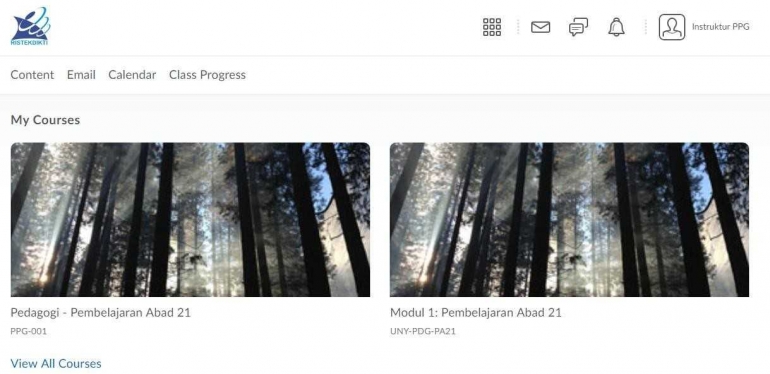
2. Pilih Kelas (Course)
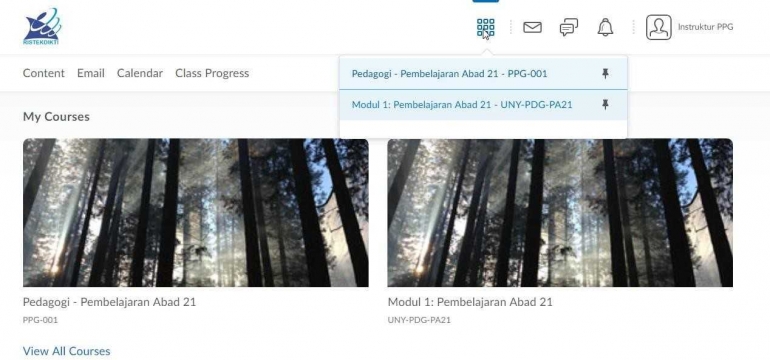
3.Announcement
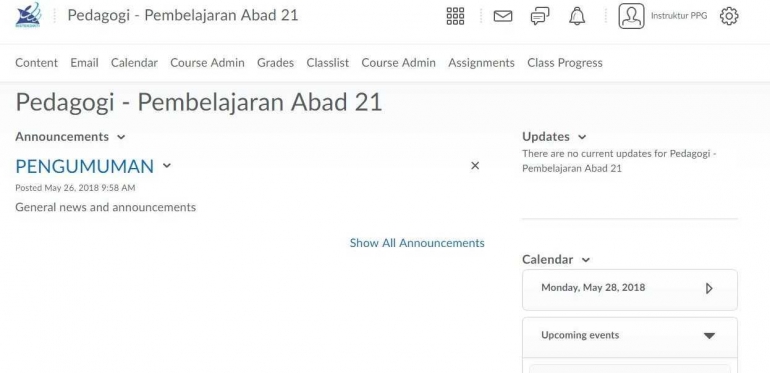
- Course Overview
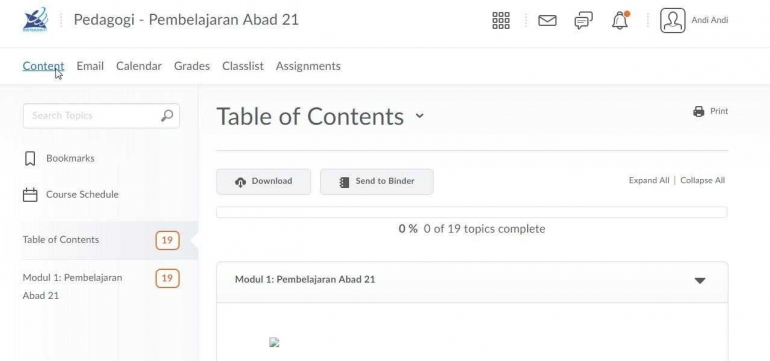
- Modul
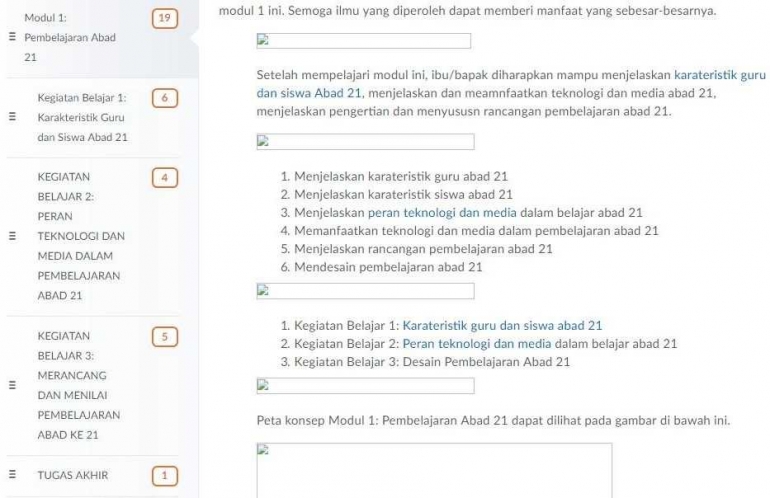
- Aktivitas
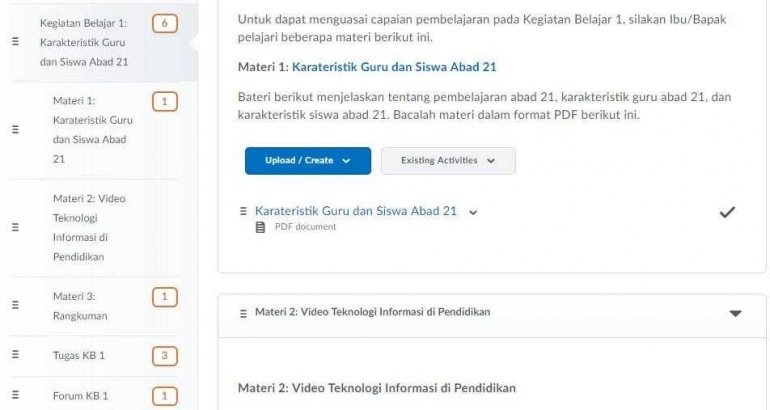
- Materi
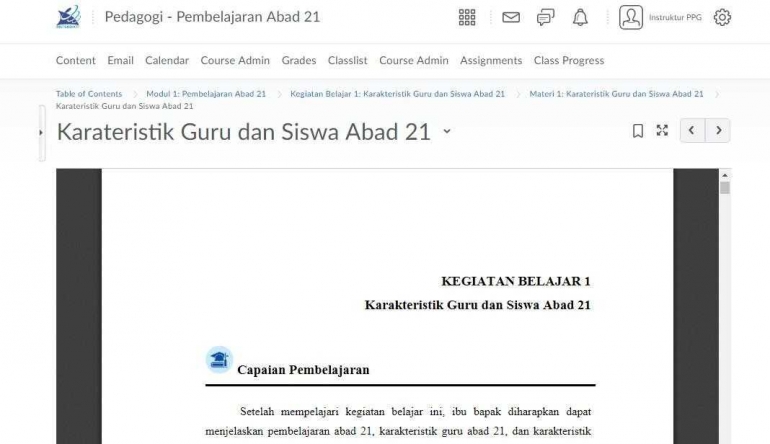
- Forum Diskusi

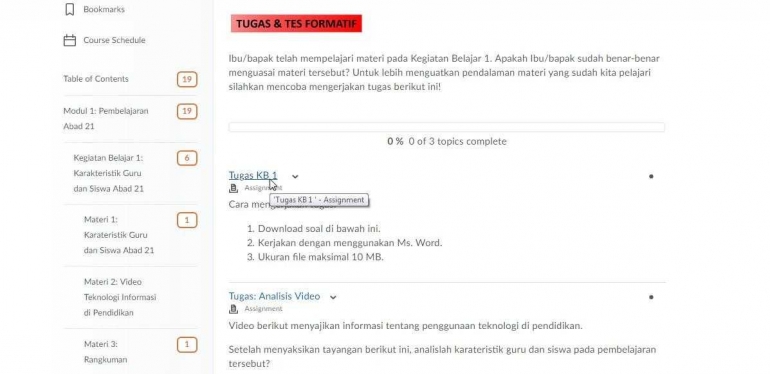
Dalam setiap kelas, Anda akan diminta untuk mengerjakan tugas. Untuk melihat detail tugas, Klik tugas yang akan dikerjakan tersebut. Anda akan melihat instruksi tugas dan diminta untuk mengumpulkan sesuai instruksi
- Upload tugas
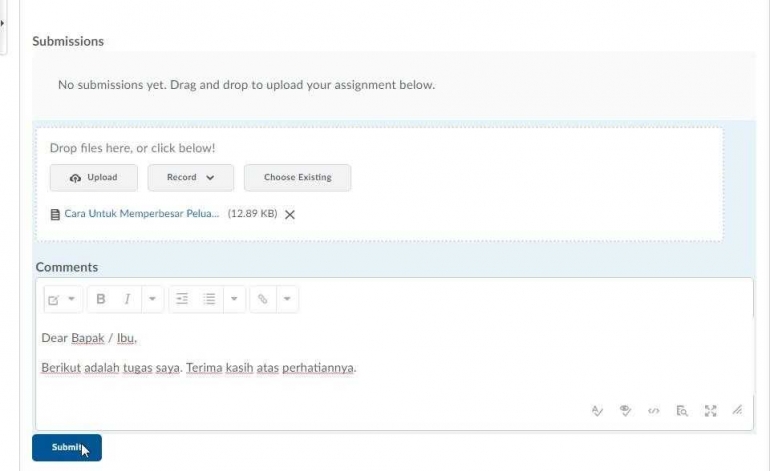
- Kuis
-
 screenshot pribadi
screenshot pribadi
Untuk mengambil kuis, klik kuis tersebut. Anda akan melihat tampilan seperti ini. Bacalah instruksi baik-baik, mulai dari waktu kuis dan jumlah kesempatan yang diambil (secara default, kuis tersebut hanya bisa dikerjakan 1 kali). Kalau sudah, klik start quiz.
- Menjawab Kuis
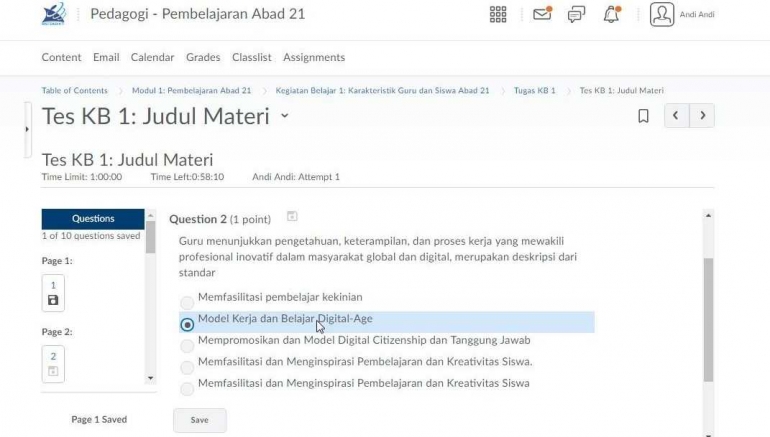
- Ada beberapa macam pertanyaan yang bisa dibuat dalam kuis, diantaranya adalah True/False, pilihan ganda, dan esai (Writing Response). Setiap klik jawaban, klik save untuk menyimpan, atau otomatis tersimpan saat pindah halaman. Saat sudah yakin dengan jawaban, klik submit.
- Submit Kuis

- Anda akan diminta untuk konfirmasi submit quiz, karena 1 kali diklik, maka tidak bisa mengganti jawaban lagi.
- Hasil Kuis

Demikian panduan pengoperasian e-learning brightspace PPGDJ 2018. Semoga bermanfaat untuk bapak/ibu guru. Selamat belajar dan sukses selalu.
Oleh : Ridwan Effendi - Mahasiswa Magister Pendidikan Ekonomi Universitas Sebelas Maret sekaligus Guru Swasta Peserta PPGDJ 2018
Baca konten-konten menarik Kompasiana langsung dari smartphone kamu. Follow channel WhatsApp Kompasiana sekarang di sini: https://whatsapp.com/channel/0029VaYjYaL4Spk7WflFYJ2H